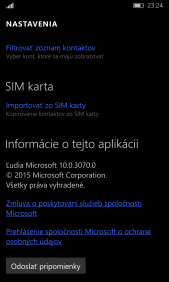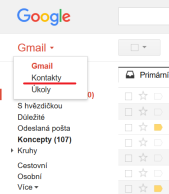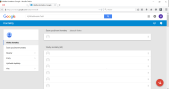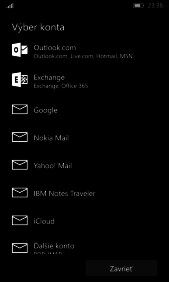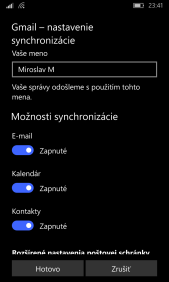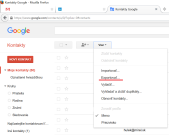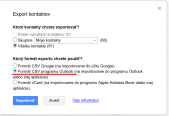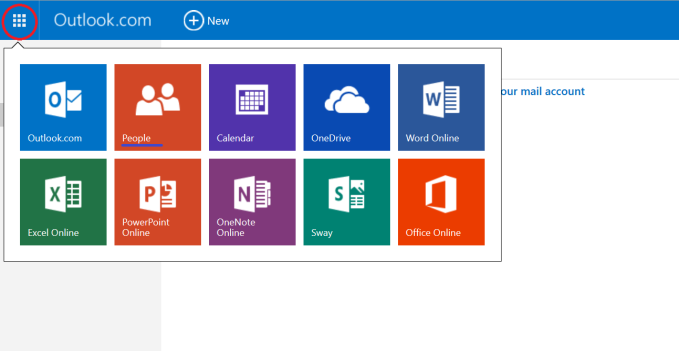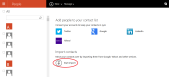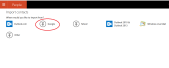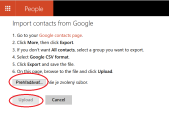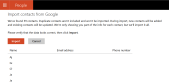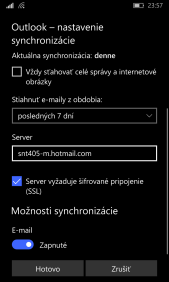Prechody medzi zariadeniami rôznych platforiem môžu byť niekedy problematické, preto Vám prinášame stručný návod, ako preniesť kontakty v prípade, že prechádzate zo zariadenia so systémom Android na Windows Phone.
Metóda 1 – Prenos pomocou SIM karty
Asi najjednoduchším spôsobom je prekopírovať kontakty z mobilu na SIM kartu, tú následne vložiť do zariadenia s Windows Phone a cez nastavenia aplikácie kontaktov zvoliť možnosť Importovať zo SIM karty. Táto metóda má však svoje úskalie, ktorým je napríklad limitovaná kapacita pre kontakty na SIM karte.
Metóda 2 – Prenos pomocou Gmailu
V prípade, že potrebujeme preniesť väčší počet kontaktov ako to umožňuje SIM karta, vhod príde metóda prenosu pomocou synchronizácie cez účet Gmail. Potrebujeme však mať vytvorený aj účet Microsoft, ktorý je ale nutnosťou pre plnohodnotné využívanie zariadení so systémom Windows Phone/ Windows 10 Mobile a tak by sme ho vytvárali v každom prípade. Postup prenosu kontaktov je nasledovný.
Na smartfóne so systémom Android otvoríme nastavenie, kde v položke Kontá zvolíme účet Google/Gmail. Uistíme sa, že máme aktivovanú automatickú synchronizáciu kontaktov a pre istotu ju vykonáme aj ručne. Všetky kontakty sa tak nahrajú do účtu Gmail, kde k nim budete môcť pristupovať priamo cez stránku mailovej schránky. Pomocou nej si aj overíme, či skutočne došlo k synchronizácii a kontakty sa uploadli.
Následne stačí na zariadení s Windows Phone ísť do nastavení, kde vyberieme položku E-mail a kontá. Tam zvolíme možnosť Pridanie konta a z ponuky vyberieme Google. Zadáme údaje účtu Gmail, na ktorom sa nachádzajú kontakty. Po pridaní konta, otvoríme jeho nastavenia a tam zmeníme nastavenia synchronizácie, kde zaškrtneme položku Kontakty. Následne sa kontakty zosynchronizujú s tými, ktoré sme pred malou chvíľou nahrali na Gmail.
Metóda 3 – Prenos kontaktov z Gmailu do účtu Microsoft
Ďalšou možnosťou je kontakty pomocou schránky Gmail exportovať do súboru formátu CSV.
Potom sa prihlásiť cez Windows Live do svojho Microsoft účtu, kde z menu vyberieme možnosť People.
Následne zvolíme z ponuky Import contacts možnosť Start Import. Z možností, ktoré sa nám zobrazia, vyberieme Google.
Pomocou príslušného tlačidla nájdeme exportovaný súbor CSV a stlačíme upload. Po chvíľke uvidíme prehľad kontaktov, ktoré budú importované do účtu Microsoft. Ostáva už len potvrdiť celý proces.
V prípade, že sme tak zatiaľ neurobili, potrebujeme v smartfóne s Windows Phone pridať konto Microsoft. Prejdeme teda do nastavení a vyberieme ponuku Kontá a E-mail. Z ponuky výber konta zvolíme Outlook.com/Live.com a zadáme naše konto Microsoft. V správe pridaného účtu sa uistíme, že máme povolenú synchronizáciu. Po chvíľke dôjde k synchronizácii kontaktov z účtu Microsoft a tie sa objavia priamo v našom smartfóne.